
วิดเจ็ต Android ของ Philips Hue เป็นวิธีที่แข็งแกร่งในการควบคุมไฟต่างๆของคุณได้เพียงแค่กดปุ่ม คุณสามารถเปิดและปิดไฟหรือใช้หลายฉากพร้อมกัน นี่คือวิธีการสร้างวิดเจ็ต Android สำหรับ Philips Hue และสิ่งที่คุณสามารถทำได้กับพวกเขา
ในการเริ่มต้นใช้งานวิดเจ็ต Hue ให้เปิดพื้นที่บนหน้าจอหลักของ Android ค้างไว้แล้วแตะ Widgets

เลื่อนลงในรายการวิดเจ็ตและค้นหาเว้ มีสองเครื่องมือที่นี่ หนึ่งคือปุ่มเว้เพียงปุ่มเดียวที่คุณสามารถตั้งโปรแกรมให้เปลี่ยนไฟได้สูงสุดสี่ดวงในคราวเดียว วิดเจ็ตที่สองคืออาร์เรย์ของปุ่มสี่ปุ่มเหล่านั้น การทำงานไม่มีความแตกต่างระหว่างการเพิ่มวิดเจ็ตสี่ปุ่มหนึ่งและวิดเจ็ตหนึ่งปุ่มสี่ปุ่มดังนั้นให้เลือกว่าอันไหนที่เหมาะกับความต้องการของคุณ เราจะใช้เครื่องมือปุ่มเดียวในตอนนี้

วางวิดเจ็ตของคุณในพื้นที่ว่างบนหน้าจอหลักของคุณ

ก่อนอื่นให้ตั้งชื่อวิดเจ็ตของคุณ ป้ายกำกับนี้จะปรากฏบนหน้าจอหลักภายใต้วิดเจ็ตของคุณดังนั้นให้ชื่อสั้น ๆ ที่เป็นคำอธิบาย
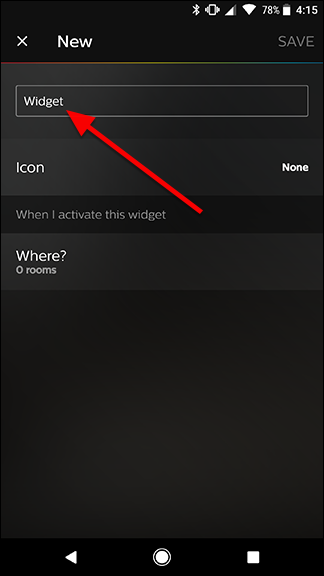
คุณสามารถแตะไอคอนเพื่อเพิ่มสัญลักษณ์ที่ด้านหน้าของวิดเจ็ตของคุณ หากคุณไม่ต้องการเพิ่มสัญลักษณ์คุณสามารถข้ามขั้นตอนนี้ได้

เลือกจากคลังไอคอนที่มี
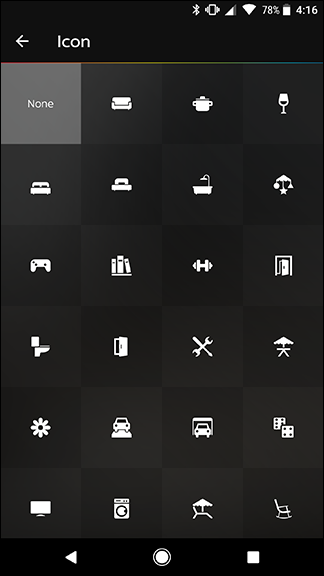
ถัดไปภายใต้“ เมื่อฉันเปิดใช้งานเครื่องมือนี้” ให้แตะ“ ที่ไหน?”
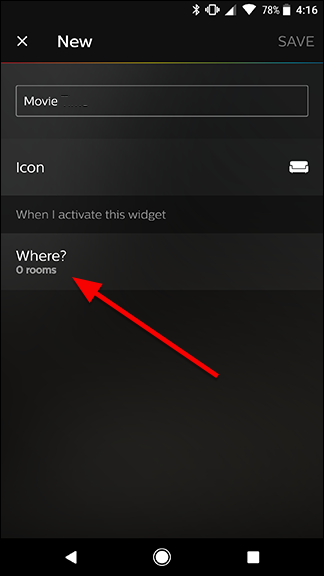
ในหน้าจอถัดไปเลือกได้ถึงสี่ห้องคุณต้องการควบคุมด้วยวิดเจ็ตของคุณ ในกรณีของฉันฉันต้องการวิดเจ็ตตัวเดียวที่จะปิดไฟห้องนั่งเล่นและเปิดไฟเน้นทีวีและแสงห้องรอบข้างด้วยการแตะเพียงครั้งเดียว ดังนั้นฉันจะเลือกสำเนียงห้องนั่งเล่น, การแสดงผลและทีวี เมื่อคุณเลือกห้องแล้วแตะลูกศรที่มุมซ้ายบนของหน้าจอ

กลับไปที่หน้าจอตั้งค่าวิดเจ็ตหลักตอนนี้คุณจะเห็นแถวใหม่สำหรับแต่ละไฟที่คุณต้องการเปลี่ยน แตะแต่ละไฟเพื่อเลือกฉากหรือการกระทำที่คุณต้องการใช้เมื่อคุณแตะวิดเจ็ต

ที่ด้านบนของรายการคุณจะเห็นความพิเศษการปฏิบัติ “ ปิด” จะปิดไฟหรือไฟในห้องปิด สถานะล่าสุดจะเปิดไฟไปยังฉากหรือสีใด ๆ ที่คุณเลือกสำหรับห้องที่เลือก ด้านล่างนั้นคุณจะเห็นหลายฉาก ค่าที่ตั้งล่วงหน้าเหล่านี้สามารถเปลี่ยนแสงของคุณให้อยู่ในระดับแสงสลัวหรือสีต่าง ๆ (ถ้าหลอดไฟของคุณรองรับได้) เลือกห้องที่คุณต้องการสำหรับแต่ละห้องที่คุณเลือกก่อนหน้านี้

เมื่อคุณเลือกการกระทำสำหรับห้องทั้งหมดที่คุณเลือกแล้วให้แตะบันทึกที่มุมขวาบนของหน้าจอ

ตอนนี้คุณควรเห็นวิดเจ็ตเว้บนหน้าจอหลัก

ในการใช้วิดเจ็ตของคุณให้แตะที่มันและมันจะเปลี่ยนไฟทั้งหมดที่คุณตั้งค่าพร้อมกัน








